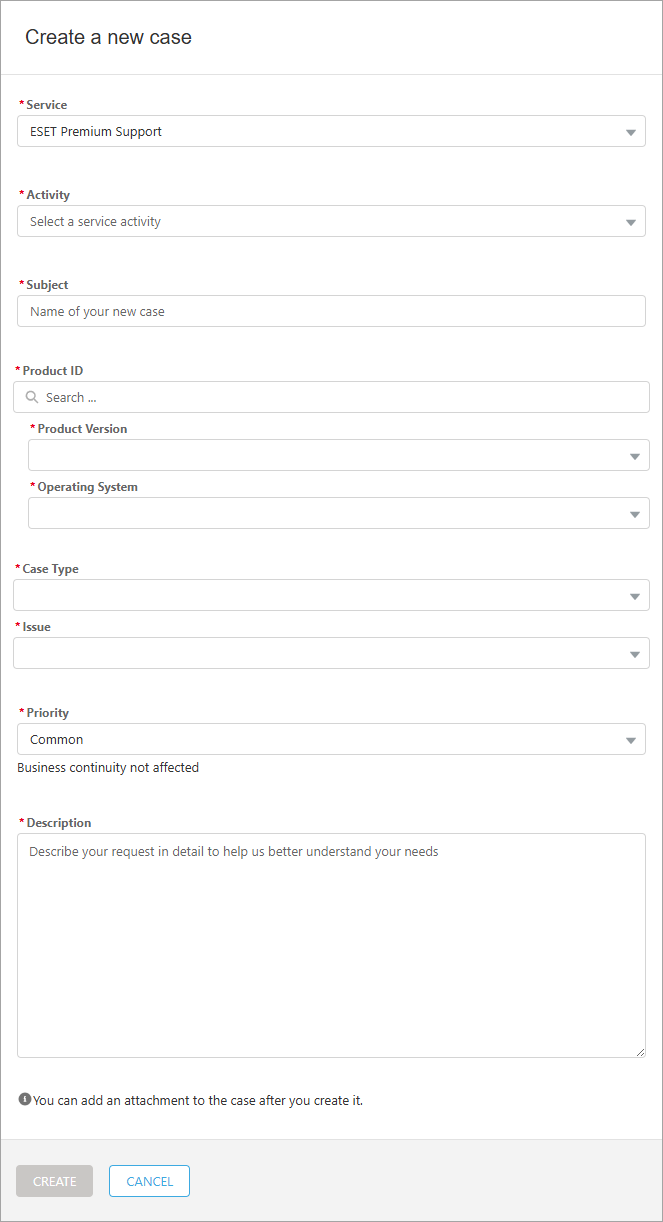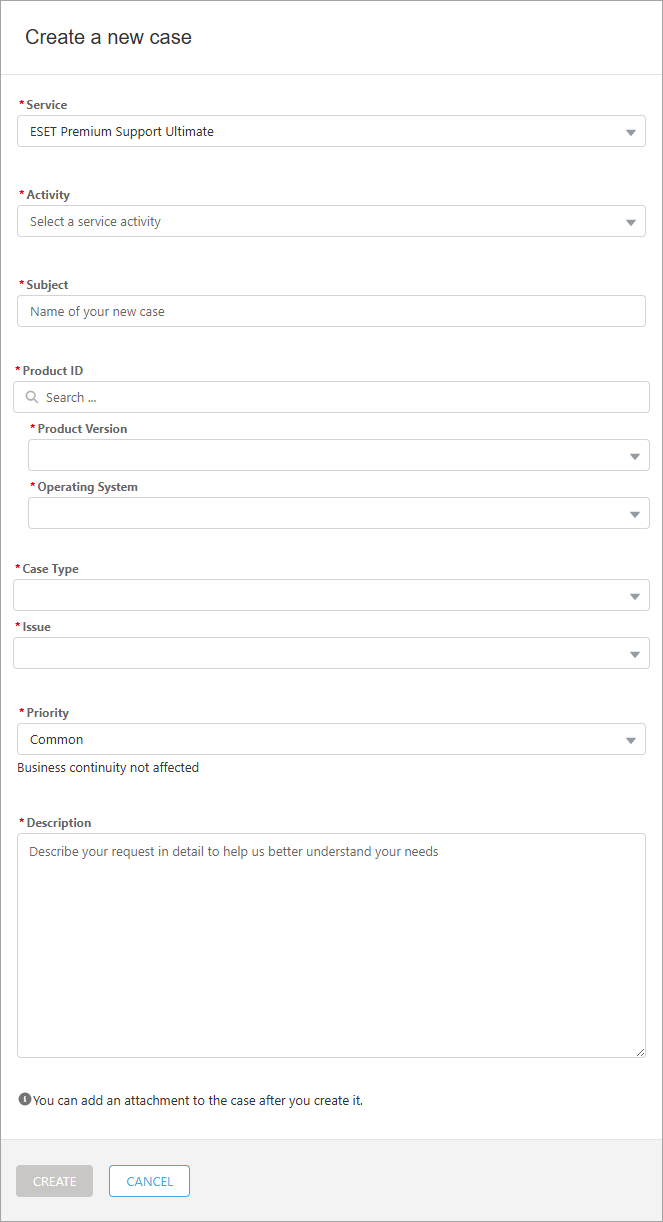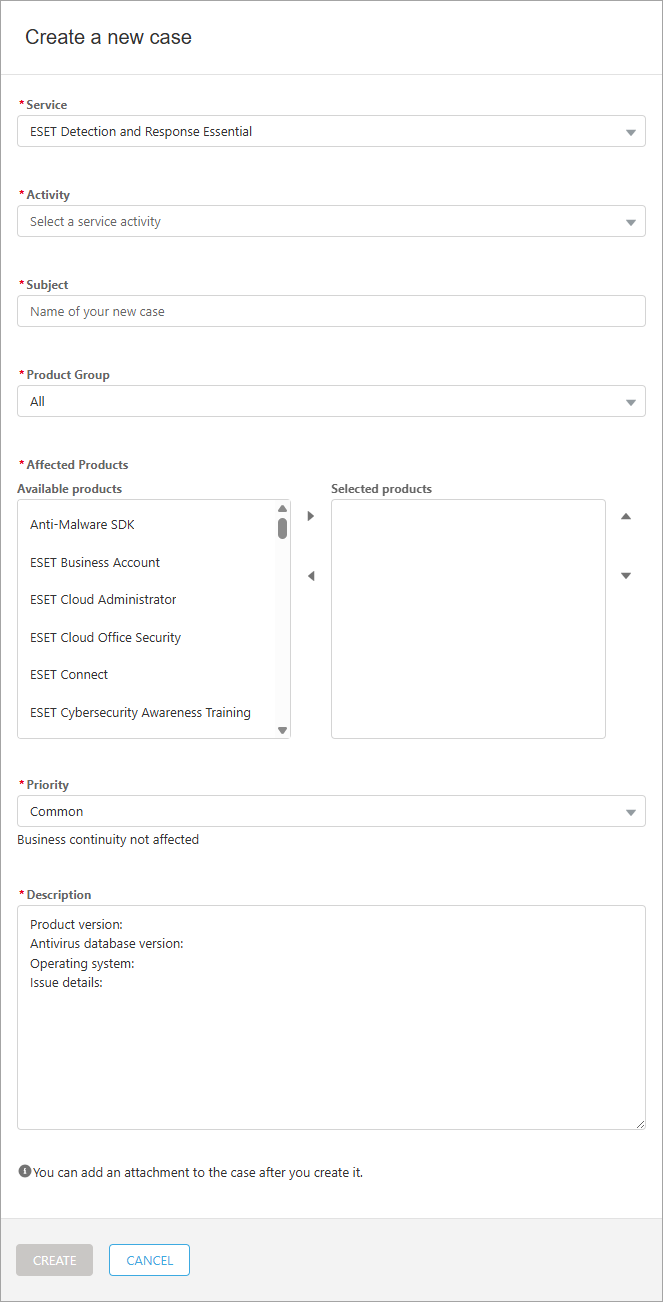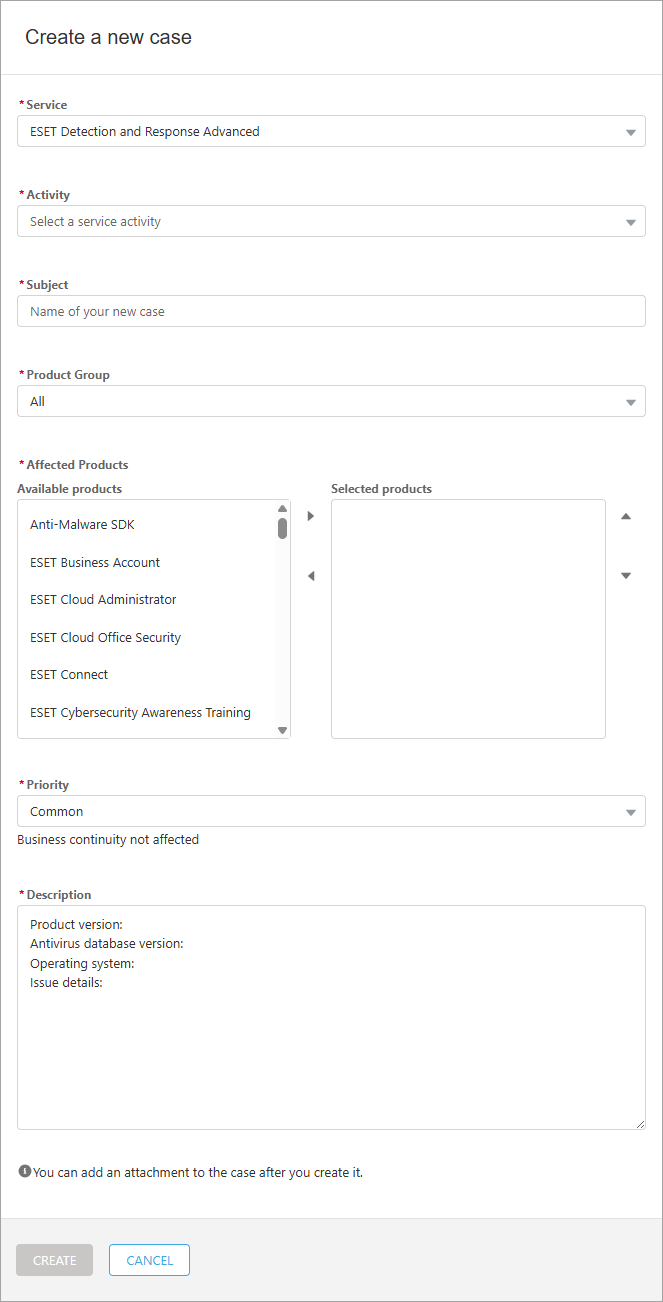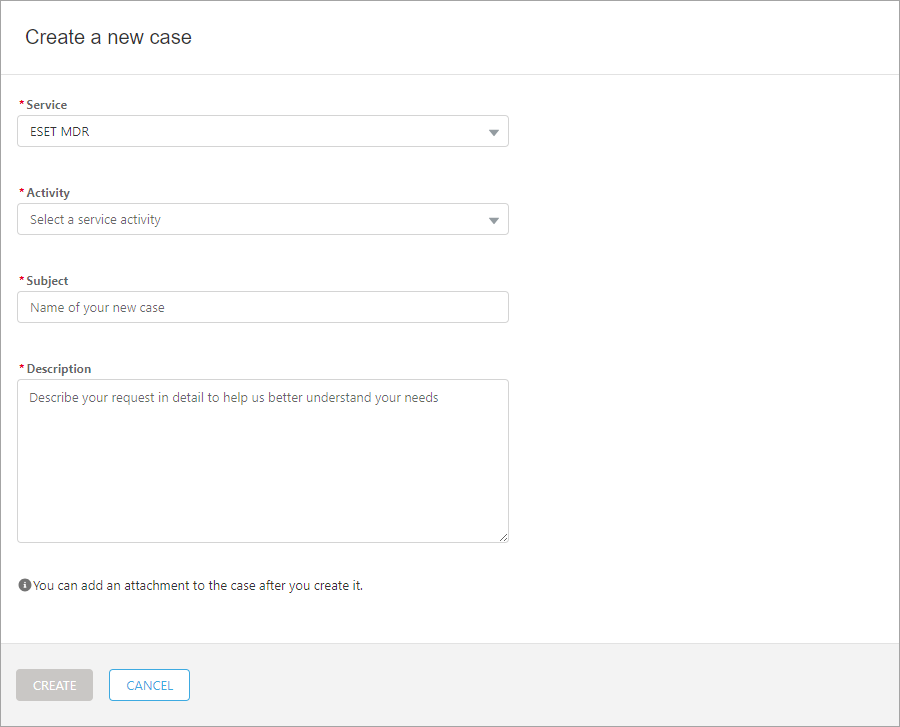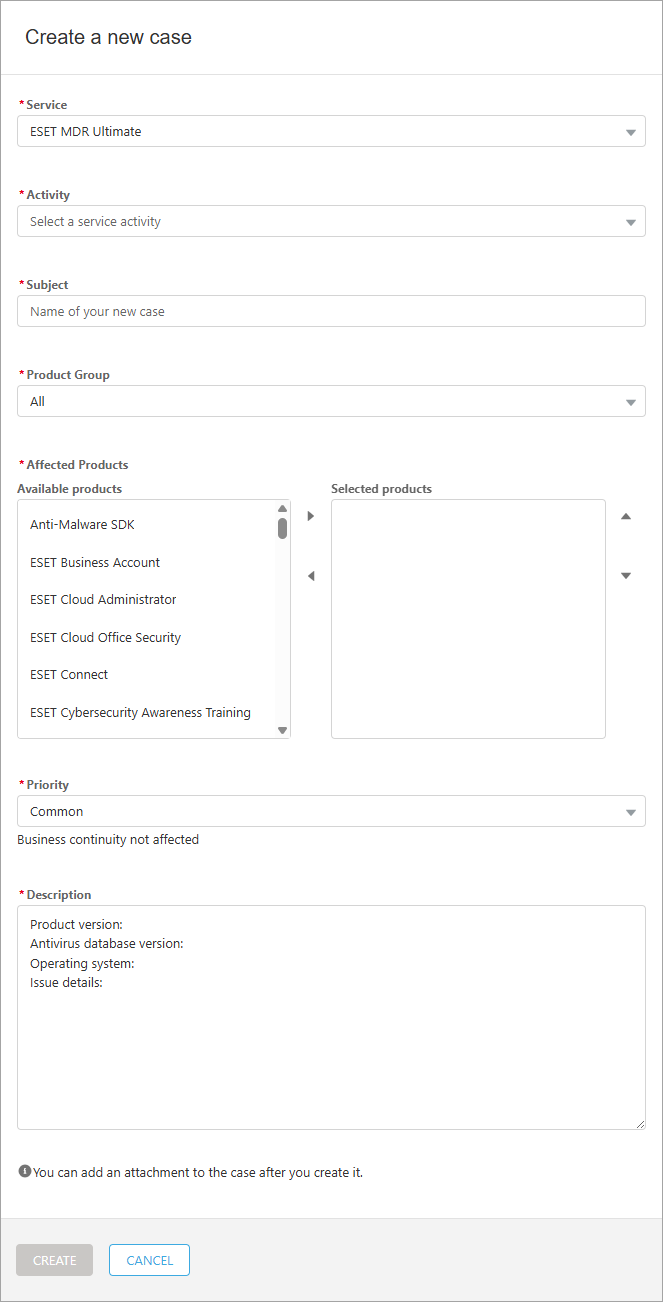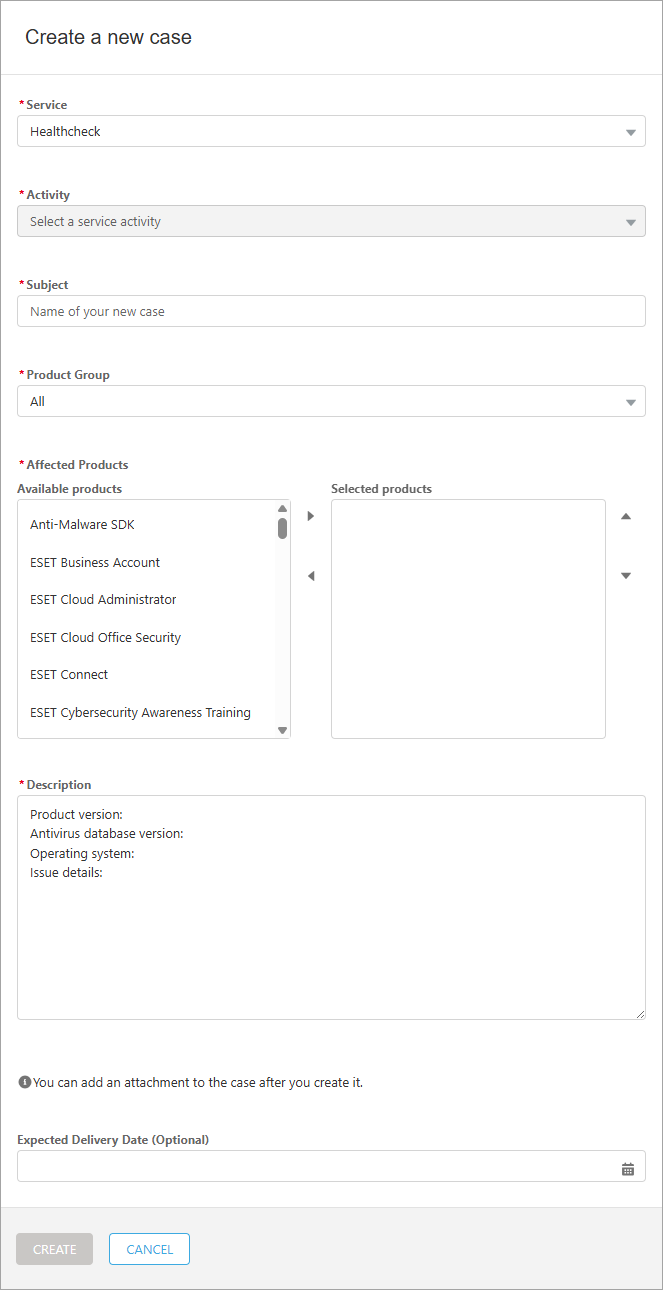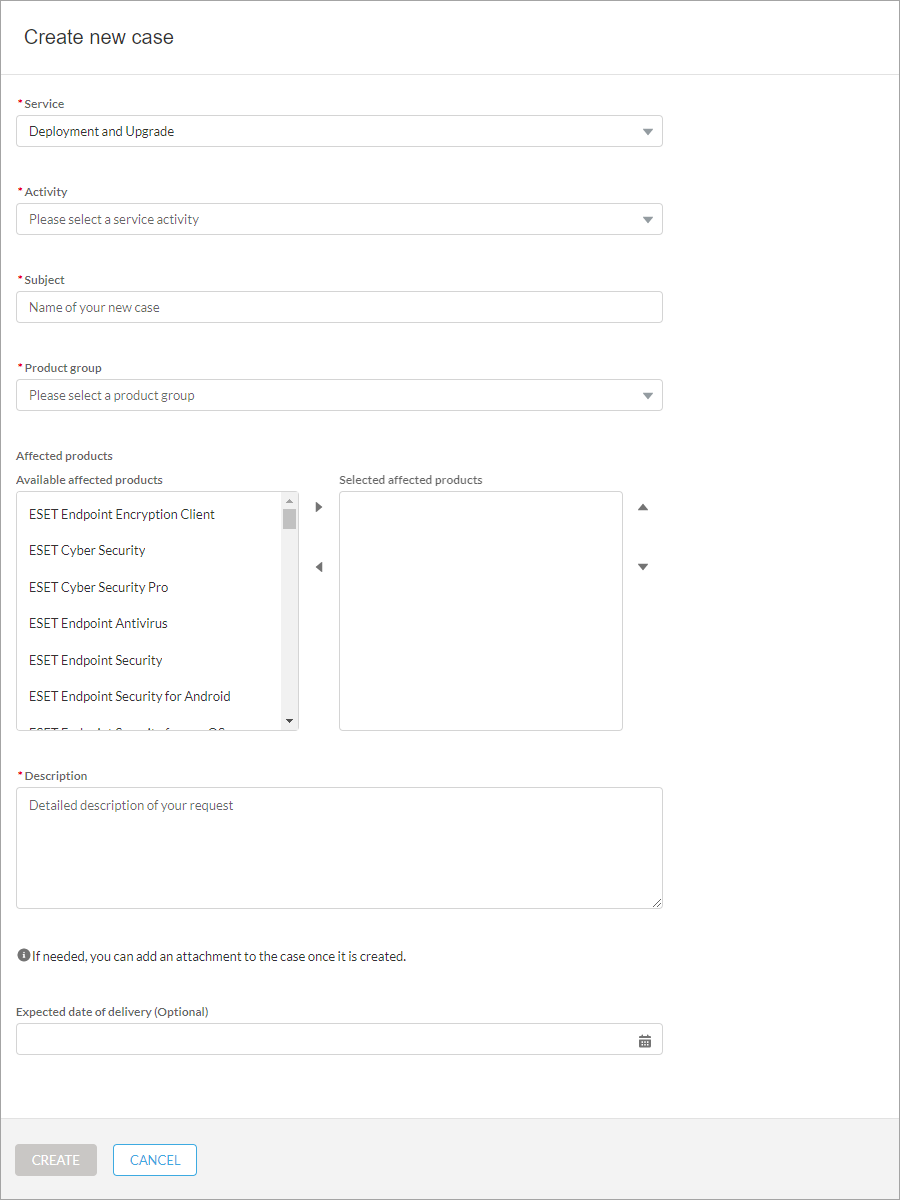Neuen Fall erstellen
Wählen Sie im Fenster Neuen Fall erstellen den gewünschten Diensttyp im Dropdownmenü aus.
Neuer Fall in der Dienst-Kachel Das Feld Diensttyp ist vorausgewählt, wenn Sie einen neuen Fall über eine bestimmte Dienst-Kachel eröffnen. |
1.Wählen Sie ESET Premium Support im Dropdown-Menü Dienst aus.
2.Wählen Sie die Aktivität im Dropdownmenü aus. 3.Geben Sie einen Betreff für den neuen Fall ein. 4.Geben Sie die Produkt-ID ein oder klicken Sie auf das Suchfeld und wählen Sie das Produkt im Dropdown-Menü aus. 5.Wählen Sie im Dropdownmenü die Produktversion aus. 6.Wählen Sie im Dropdownmenü das Betriebssystem aus. 7.Wählen Sie im Dropdownmenü den Falltyp aus. 8.Wählen Sie den Problemtyp im Dropdown-Menü aus. 9.Wählen Sie im Dropdownmenü die Priorität aus. 10. Geben Sie eine detaillierte Beschreibung Ihrer Anfrage ein.
11. Klicken Sie auf Erstellen, um den neuen Fall fertigzustellen und zu übermitteln. Die Bestätigungsnachricht Fall wurde erfolgreich erstellt wird in grün angezeigt.
|
1.Wählen Sie ESET Premium Support Ultimate im Dropdown-Menü Dienst aus.
2.Wählen Sie die Aktivität im Dropdownmenü aus. 3.Geben Sie einen Betreff für den neuen Fall ein. 4.Geben Sie die Produkt-ID ein oder klicken Sie auf das Suchfeld und wählen Sie das Produkt im Dropdown-Menü aus. 5.Wählen Sie im Dropdownmenü die Produktversion aus. 6.Wählen Sie im Dropdownmenü das Betriebssystem aus. 7.Wählen Sie im Dropdownmenü den Falltyp aus. 8.Wählen Sie den Problemtyp im Dropdown-Menü aus. 9.Wählen Sie im Dropdownmenü die Priorität aus. 10. Geben Sie eine detaillierte Beschreibung Ihrer Anfrage ein.
11. Klicken Sie auf Erstellen, um den neuen Fall fertigzustellen und zu übermitteln. Die Bestätigungsnachricht Fall wurde erfolgreich erstellt wird in grün angezeigt.
|
1.Wählen Sie ESET Detection and Response Essential im Dropdown-Menü Dienst aus.
2.Wählen Sie die Aktivität im Dropdownmenü aus. 3.Geben Sie einen Betreff für den neuen Fall ein. 4.Wählen Sie im Dropdownmenü die Produktgruppe aus. 5.Wählen Sie die betroffenen Produkte aus der Liste derverfügbaren Produkte aus und verschieben Sie sie in die Liste der ausgewählten Produkte. Verwenden Sie die Symbole rechts 6.Wählen Sie im Dropdownmenü die Priorität aus. 7.Geben Sie eine detaillierte Beschreibung Ihrer Anfrage ein.
8.Klicken Sie auf Erstellen, um den neuen Fall fertigzustellen und zu übermitteln. Die Bestätigungsnachricht Fall wurde erfolgreich erstellt wird in grün angezeigt.
|
1.Wählen Sie ESET Detection and Response Advanced im Dropdown-Menü Dienst aus.
2.Wählen Sie die Aktivität im Dropdownmenü aus. 3.Geben Sie einen Betreff für den neuen Fall ein. 4.Wählen Sie im Dropdownmenü die Produktgruppe aus. 5.Wählen Sie die betroffenen Produkte aus der Liste derverfügbaren Produkte aus und verschieben Sie sie in die Liste der ausgewählten Produkte. Verwenden Sie die Symbole rechts 6.Wählen Sie im Dropdownmenü die Priorität aus. 7.Geben Sie eine detaillierte Beschreibung Ihrer Anfrage ein.
8.Klicken Sie auf Erstellen, um den neuen Fall fertigzustellen und zu übermitteln. Die Bestätigungsnachricht Fall wurde erfolgreich erstellt wird in grün angezeigt.
|
1.Wählen Sie ESET MDR im Dropdown-Menü Dienst aus.
2.Wählen Sie die Aktivität im Dropdownmenü aus. 3.Geben Sie einen Betreff für den neuen Fall ein. 4.Wählen Sie im Dropdownmenü die Produktgruppe aus. 5.Wählen Sie die betroffenen Produkte aus der Liste derverfügbaren Produkte aus und verschieben Sie sie in die Liste der ausgewählten Produkte. Verwenden Sie die Symbole rechts 6.Wählen Sie im Dropdownmenü die Priorität aus. 7.Geben Sie eine detaillierte Beschreibung Ihrer Anfrage ein.
8.Klicken Sie auf Erstellen, um den neuen Fall fertigzustellen und zu übermitteln. Die Bestätigungsnachricht Fall wurde erfolgreich erstellt wird in grün angezeigt.
|
1.Wählen Sie ESET MDR Ultimate im Dropdown-Menü Dienst aus.
2.Wählen Sie die Aktivität im Dropdownmenü aus. 3.Geben Sie einen Betreff für den neuen Fall ein. 4.Wählen Sie im Dropdownmenü die Produktgruppe aus. 5.Wählen Sie die betroffenen Produkte aus der Liste derverfügbaren Produkte aus und verschieben Sie sie in die Liste der ausgewählten Produkte. Verwenden Sie die Symbole rechts 6.Wählen Sie im Dropdownmenü die Priorität aus. 7.Geben Sie eine detaillierte Beschreibung Ihrer Anfrage ein.
8.Klicken Sie auf Erstellen, um den neuen Fall fertigzustellen und zu übermitteln. Die Bestätigungsnachricht Fall wurde erfolgreich erstellt wird in grün angezeigt.
|
1.Wählen Sie Healthcheck im Dropdown-Menü Dienst aus.
2.Geben Sie einen Betreff für den neuen Fall ein. 3.Wählen Sie im Dropdownmenü die Produktgruppe aus. 4.Wählen Sie die betroffenen Produkte aus der Liste derverfügbaren Produkte aus und verschieben Sie sie in die Liste der ausgewählten Produkte. Verwenden Sie die Symbole rechts 5.Geben Sie eine detaillierte Beschreibung Ihrer Anfrage ein.
6.(Optional) Klicken Sie auf das Kalendersymbol
7.Klicken Sie auf Erstellen, um den neuen Fall fertigzustellen und zu übermitteln. Die Bestätigungsnachricht Fall wurde erfolgreich erstellt wird in grün angezeigt.
|
1.Wählen Sie Deployment and Upgrade im Dropdown-Menü Dienst aus.
2.Wählen Sie die Aktivität im Dropdownmenü aus. 3.Geben Sie einen Betreff für den neuen Fall ein. 4.Wählen Sie im Dropdownmenü die Produktgruppe aus. 5.Wählen Sie die betroffenen Produkte aus der Liste derverfügbaren Produkte aus und verschieben Sie sie in die Liste der ausgewählten Produkte. Verwenden Sie die Symbole rechts 6.Geben Sie eine detaillierte Beschreibung Ihrer Anfrage ein.
7.(Optional) Klicken Sie auf das Kalendersymbol
8.Klicken Sie auf Erstellen, um den neuen Fall fertigzustellen und zu übermitteln. Die Bestätigungsnachricht Fall wurde erfolgreich erstellt wird in grün angezeigt.
|